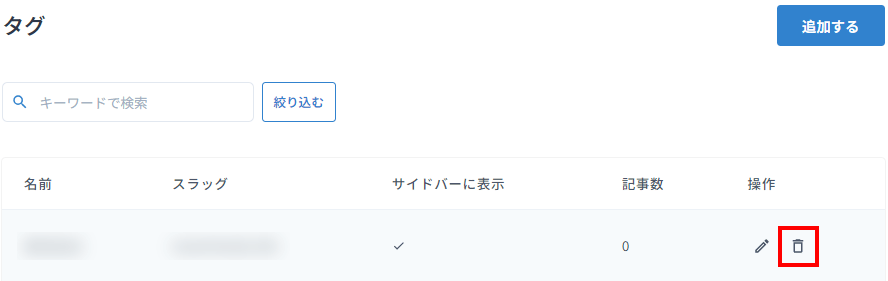このマニュアルでは、さくらのブログのタグを追加・削除する方法についてご案内しています。 寄稿者はタグの追加・削除ができませんのでご注意ください。
メンバーの権限については、以下のマニュアルをご参照ください。 メンバーの権限について
タグを追加する
1さくらのブログの管理画面にログインします。
管理画面にログインしたい(新さくらのブログ)2メニューの『タグ』をクリックします。
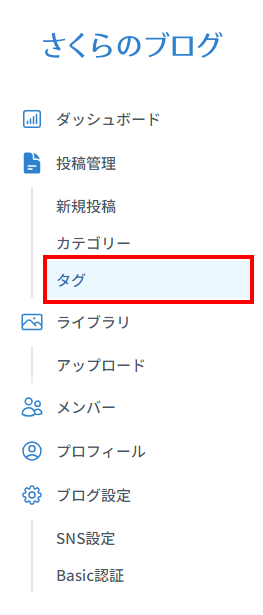
3『追加する』ボタンをクリックします。
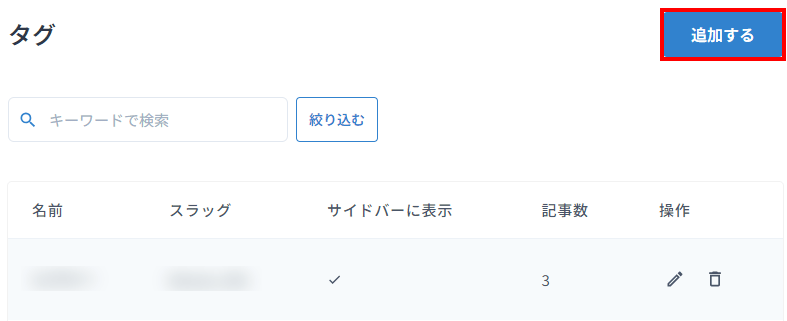
4追加するタグの情報を入力します。
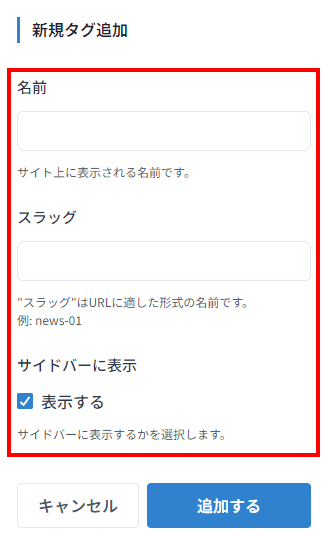
| 名前 | Webサイト(ブログ)上で表示されるタグの名前です。 |
|---|---|
| スラッグ | URLの一部になる文字列です。半角英数字、半角のハイフン[-]、半角のアンダースコア[_]が使用できます。 |
| サイドバーに表示 |
『表示する』にチェックを入れると、Webサイト(ブログ)の『タグから探す』にタグ名が表示されます。
※該当のタグが選択された記事が1件もない場合はチェックを入れても表示されません。 |
5『追加する』ボタンをクリックします。
タグの一覧に追加されたことを確認してタグの追加は完了です。
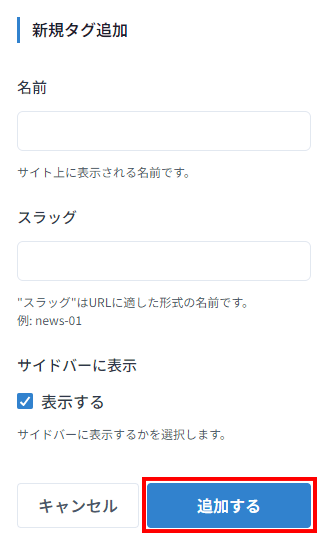
既存のタグを編集する
1さくらのブログの管理画面にログインします。
管理画面にログインしたい(新さくらのブログ)2メニューの『タグ』をクリックします。
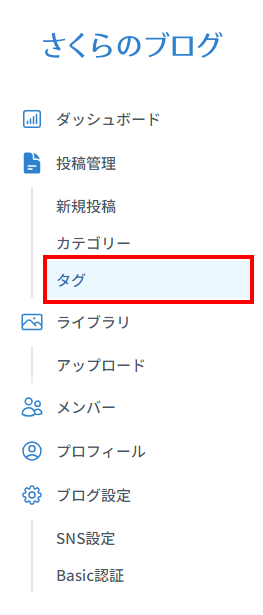
3一覧から編集するタグを確認します。
登録されているタグが多い場合は上の『キーワードで検索』から探すことができます。 検索するキーワードを入力して『絞り込む』をクリックします。
※対象はタグの名前またはスラッグです。
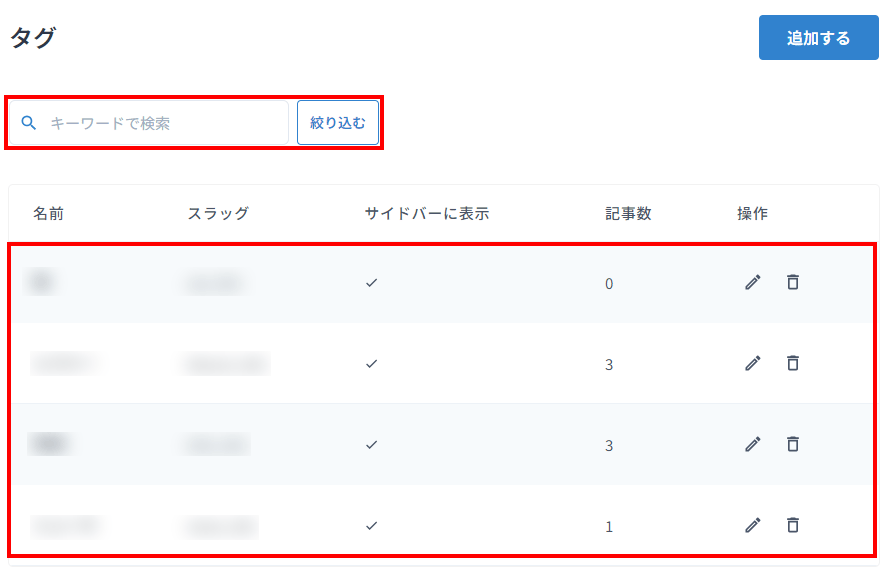
4編集するタグの右の『編集』アイコンをクリックします。
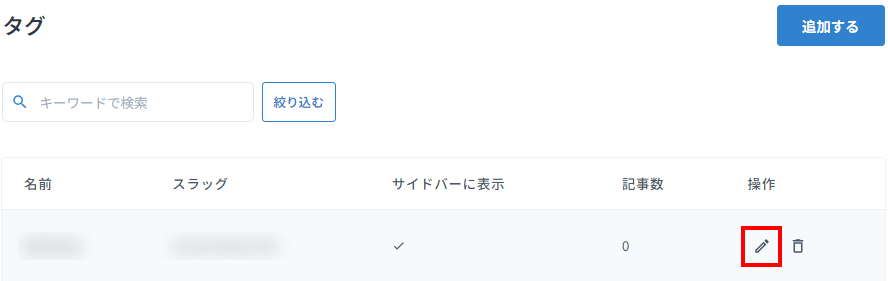
5変更したい項目を編集します。
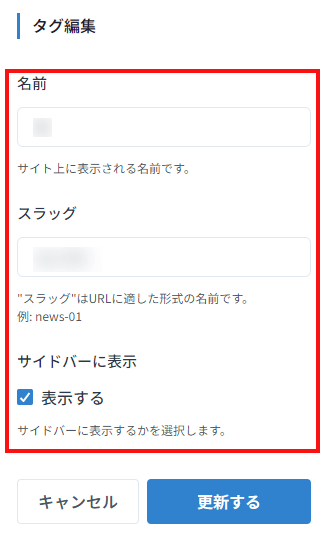
| 名前 | Webサイト(ブログ)上で表示されるタグの名前です。 |
|---|---|
| スラッグ | URLの一部になる文字列です。半角英数字、半角のハイフン[-]、半角のアンダースコア[_]が使用できます。 |
| サイドバーに表示 |
『表示する』にチェックを入れると、Webサイト(ブログ)の『タグから探す』にタグ名が表示されます。
※該当のタグが選択された記事が1件もない場合はチェックを入れても表示されません。 |
6『更新する』ボタンをクリックします。
タグの一覧で変更が反映されたことを確認してタグの編集は完了です。
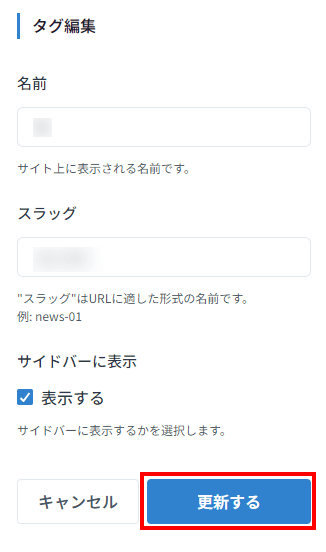
既存のタグを削除する
1さくらのブログの管理画面にログインします。
管理画面にログインしたい(新さくらのブログ)2メニューの『タグ』をクリックします。
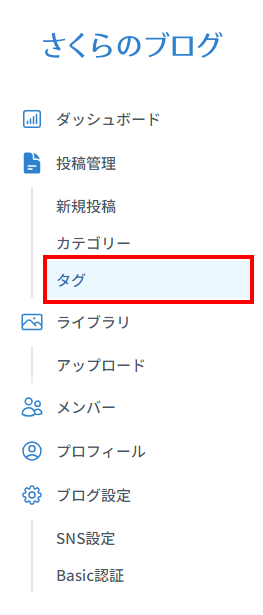
3一覧から削除するタグを確認します。
登録されているタグが多い場合は上の『キーワードで検索』から探すことができます。 検索するキーワードを入力して『絞り込む』をクリックします。
※対象はタグの名前またはスラッグです。
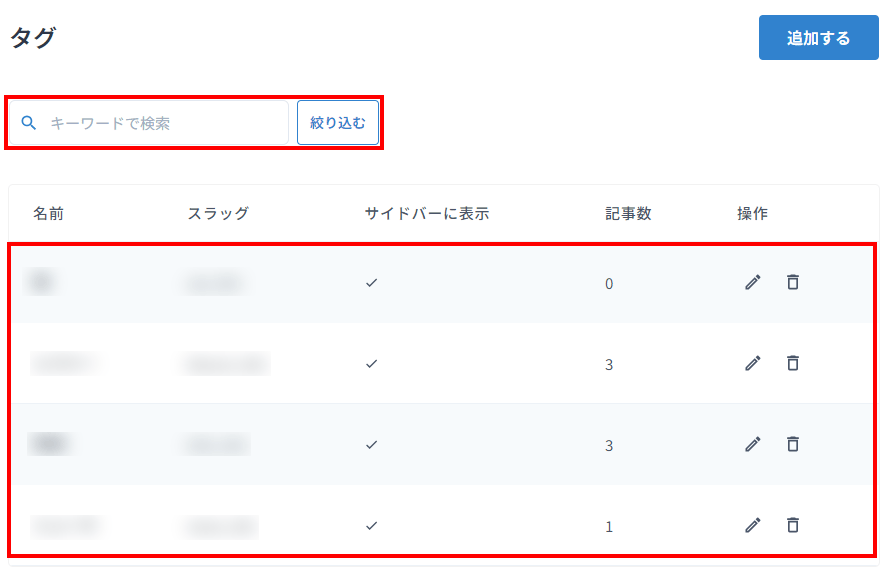
4削除するカテゴリーの右にある『削除』アイコンをクリックします。
記事数が0ではない場合(該当のタグが記事で利用されている場合)であってもタグの削除は可能です。 あらかじめ記事数を0にしておくには、記事を編集して該当のタグを記事から削除してください。
記事の編集方法については、以下のマニュアルをご参照ください。 投稿した記事を編集・削除したい(新さくらのブログ)

5注意書きを確認の上、『削除する』ボタンをクリックします。
タグ一覧から該当のタグが削除されたことを確認してタグの削除は完了です。